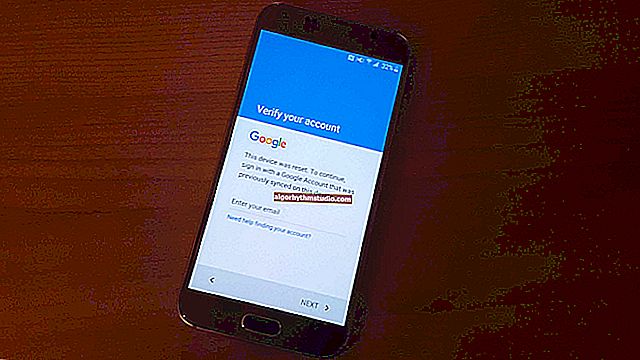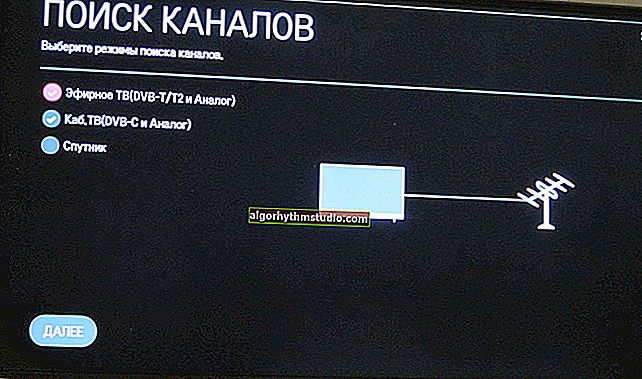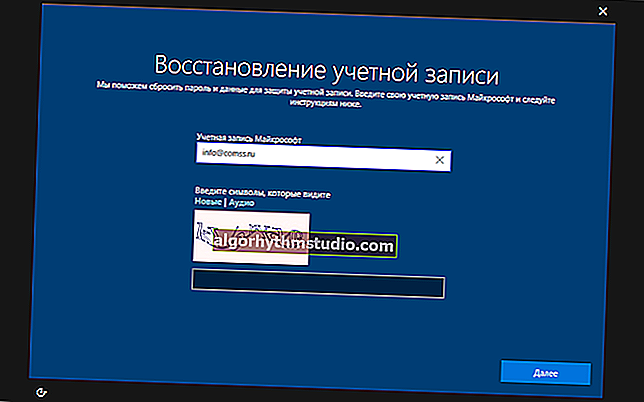Comment comparer les performances des cartes vidéo. Évaluer les performances de votre carte vidéo
 Bonne journée!
Bonne journée!
Très souvent, lors de la mise à niveau d'un ordinateur (ou généralement lors de l'achat d'un nouveau PC / ordinateur portable), la question se pose de choisir une carte vidéo, ou plutôt son évaluation des performances. Après tout, loin d'être toujours celui qui est le plus cher s'avère plus productif (maintenant tout est confus: modèles achetés à l'ancien taux du dollar - une étiquette de prix, d'une nouvelle manière - une autre ...)!
Dans cet article je vais donner plusieurs sites (méthodes *) qui vous aideront à comparer les performances de différentes cartes vidéo (ce qui signifie que le choix du matériel sera facilité, notamment pour les utilisateurs inexpérimentés, dont la majorité).
Et en général, les prix des cartes vidéo spécifiques sont parfois 2 fois plus élevés que pour d'autres, et leurs performances (au mieux) sont de 5 à 10% plus élevées (ce qui est souvent presque imperceptible). Est-il logique de surpayer?
Et donc, examinons ce sujet plus en détail ... ?
*
Comparaison des performances des cartes graphiques
Laquelle des 2 cartes vidéo est la plus productive
Option 1
Site Web: //technical.city/ru/video/HD-Graphics-620-protiv-Radeon-520
Le technical.city est un site Web en langue russe conçu pour comparer les performances des cartes vidéo et des processeurs. La ressource est assez populaire, elle contient presque tous les modèles de CPU et GPU vendus (processeurs et cartes vidéo). Certes, seuls 2 modèles de cartes vidéo ou de processeurs peuvent être comparés à la fois, mais même cela est plus que suffisant!
Et donc, en suivant le lien ci-dessus, spécifiez simplement les 2 cartes vidéo que vous souhaitez comparer (voir la capture d'écran ci-dessous).

Spécification des modèles de carte
De plus, nous aurons une longue liste avec différentes caractéristiques techniques de chacune des cartes, les résultats des tests dans divers jeux (combien de FPS et à quelle résolution) et programmes, et les conclusions finales.
Par exemple, dans ma comparaison, le site a donné la préférence à la carte GeForce MX150, car il est plus productif dans les jeux et les tests synthétiques. D'ailleurs, dans le tout dernier paragraphe de la comparaison, la ressource conclut ainsi: "sur la base de tests, il est recommandé de choisir ceci et cela" ...

Avantages de GeForce MX150 par rapport à IntelHD 620
Option 2
Site Web: //www.videocardbenchmark.net/gpu_list.php
À mon avis, le site videocardbenchmark.net est l' un des meilleurs en termes de comparaison de tout matériel. Oui, son design n'est pas le plus avancé, mais la base comprend (à mon avis) même les cartes qui, en principe, ne peuvent pas être trouvées ...
Jugez par vous-même:
- presque toutes les cartes vidéo sont présentées, depuis 2000 (il existe également des modèles plus rares). Ainsi, même si vous avez un ordinateur très ancien, qui a entre 10 et 15 ans, vous trouverez ici votre carte vidéo;
- vous pouvez comparer 3 cartes vidéo à la fois! (ce qui est très pratique);
- malgré la langue anglaise, l'interface du site est très captivante par sa simplicité et sa concision;
- mises à jour régulières du site Web - presque tous les jours, de nouveaux modèles de cartes, de tests, etc. sont ajoutés ...
Et donc, allez à la page de ressources pour comparaison, trouvez le modèle de carte vidéo requis par la recherche, et cliquez sur le bouton "Comparer" . Voir la capture d'écran ci-dessous.

Cliquez sur le bouton Comparer (c'est-à-dire ajouter à la feuille de comparaison)
De plus, de la même manière, recherchez et ajoutez 1 à 2 cartes vidéo supplémentaires à la liste. Dans le menu supérieur, vous verrez une icône avec des «échelles» , sur laquelle le numéro des modèles de carte ajoutés sera allumé. Cliquez simplement sur cette icône avec LMB (bouton gauche de la souris).

Cliquez sur le menu avec des poids
Les résultats sont présentés dans un tableau pratique, où diverses caractéristiques techniques des cartes seront présentées. La dernière ligne du tableau montre les résultats du test (surlignés en orange), grâce auxquels vous pouvez évaluer le modèle le plus productif. ?

Résultats sur le visage ...
Option 3
Site: //gpu.userbenchmark.com/Compare/AMD-HD-6970M-vs-Intel-HD-620-Mobile-Kaby-Lake/m8552vsm153579
Ce site m'impressionne également beaucoup (probablement à cause de son design très beau et pratique). En cliquant sur le lien ci-dessus, il vous suffit de choisir deux cartes vidéo - dès que vous faites cela, le service vous donnera immédiatement des résultats sur divers tests (de plus, il y a des conclusions finales sur les performances, dans la capture d'écran ci-dessous, la carte AMD HD 6970 est plus productive que l'IntelHD 620 d'environ 70%) .

Nous regardons la vitesse effective
Quels sont les avantages de ce service:
- une énorme base de données de tests pour une grande variété de cartes vidéo;
- vous pouvez comparer les disques durs, les disques SSD, les processeurs, la RAM;
- excellent design et interface conviviale.
*
Comment évaluer votre carte graphique
? Remarque: cette méthode est utile lorsque votre carte vidéo n'est sur aucun site (ou que les résultats qui y sont donnés ne sont pas représentatifs et ne contiennent pas les données nécessaires).
De plus, un tel test peut aider à identifier divers problèmes avec la carte vidéo, par exemple, tout est en ordre avec le système de refroidissement ...
Pour effectuer un tel test, vous pouvez utiliser les utilitaires des sites que j'ai recommandés ci-dessus, ou vous pouvez en utiliser un autre - FurMark (il a ses propres avantages très solides!).
FurMark
Site officiel: //geeks3d.com/furmark/

L'un des meilleurs utilitaires pour tester une carte vidéo (il aidera à évaluer à la fois la stabilité de la carte et ses performances). FurMark est capable de mener des tests de résistance (les tests les plus rigoureux) conçus pour identifier tous les problèmes d'adaptateur, évaluer sa stabilité et sa fiabilité.
Après le test, vous pouvez connaître le score de votre carte et voir à quel point elle est en retard par rapport aux autres modèles. À propos, dans certains magasins vendant des cartes vidéo, ils donnent les résultats des tests de cet utilitaire!
? Comment tester dans FurMark:
1) Téléchargez, installez et exécutez l'utilitaire (le processus est standard, donc je ne considère pas le problème en détail).
2) Fermez tous les jeux, torrents, éditeurs vidéo, éditeurs d'images et en fait tous les programmes gourmands en ressources.
3) Exécutez FurMark et sélectionnez l'un des tests:
- GPU Stress Test - Le test de stress le plus sévère de votre carte graphique. Conçu pour identifier les problèmes de carte;
- Preset 2160 (720), etc. - un test de plusieurs minutes pour déterminer les performances de votre carte. C'est ce que j'ai lancé dans l'exemple ci-dessous.

FurMark - test avec préréglage 720
4) Avant de commencer le test, le programme avertit toujours que le test peut entraîner une lourde charge sur le PC et provoquer le redémarrage du système. Par conséquent, avant le test, enregistrez tous les documents ouverts (blocs-notes, Word, navigateurs). Pour commencer, appuyez sur le bouton "GO" .

Attention
5) Ensuite, un "beignet" apparaîtra sur tout l'écran, qui tournera dans différentes directions. Sur la gauche, vous observerez le nombre de FPS, le modèle de la carte vidéo, la résolution de l'écran pendant le test.

Le test est en cours - un bagel est en cours d'exécution ...
6) Après le test, vous verrez une petite fenêtre avec tous les paramètres et les résultats des tests. Cliquez sur le bouton «Soumettre» pour soumettre les résultats au site de l'utilitaire et les afficher d'une manière plus visuelle.

Résultats et soumission pour comparaison
7) La plaque finale ressemble à ceci (j'apporte un test de ma carte vidéo).
| Geeks3D FurMark P720 v1.20.0.1 ▶ Soumis par Anonymous le 28 janvier 2018 |
|
|---|---|
| But | 524 |
| FPS | 8 |
| Mode plein écran | OUI |
| Résolution | 1 280 x 720 |
| MSAA | X0 |
| Durée (ms) | 60 000 |
| CPU | Processeur Intel (R) Core (TM) i5-7200U à 2,50 GHz |
| Système opérateur | Windows 10 64 bits version 16299 |
| Pilote graphique | 23.20.16.4905 |
| OpenGL - GL_VERSION | 4.5.0 - Construire 23.20.16.4905 |
| OpenGL - GL_RENDERER | Carte graphique Intel (R) HD 620 |
| GPU 1 | Carte graphique Intel (R) HD 620 |
| Reference de l'appareil | Intel (0x8086 - 0x5916) |
| ID de sous-appareil | ASUS (0x1043 - 0x15a0) |
8) Au fait, il y a un lien au-dessus de la plaque pour aller à la page principale afin que vous puissiez comparer votre carte avec d'autres modèles. Passons en revue ...

Tableau des résultats
9) Votre carte sera affichée en haut (généralement) - juste en dessous, vous pouvez voir les résultats des tests d'autres cartes populaires (qui ont été effectuées par des utilisateurs avant vous).
Vous pouvez maintenant estimer la vitesse / la lenteur de votre carte par rapport aux autres modèles.

Comparaison entre IntelHD 620 et Radeon R9 200
*
Les ajouts dans les commentaires sont les bienvenus ...
Bonne chance!
?
Première publication: 28.01.2018
Correction: 2.11.2019